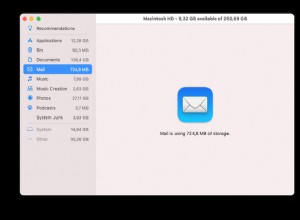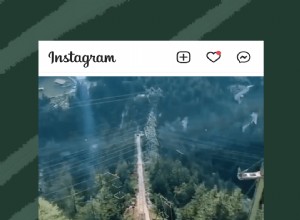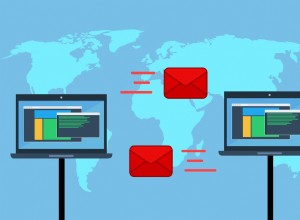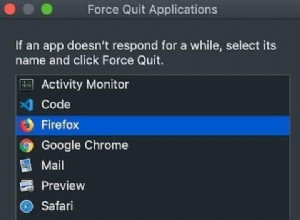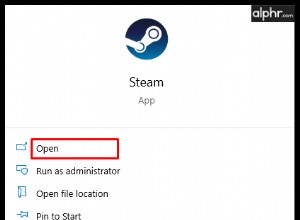| الاسم |
بحث 9 + |
| الفئة | برامج الإعلانات المتسللة |
| الأعراض | يغير تفضيلات المتصفح ويعرض الإعلانات المنبثقة ويبطئ المتصفح |
| طريقة العدوى | تجميع البرامج |
| تلف النظام | تغييرات وإقفال محرك البحث والصفحة الرئيسية وإعادة توجيه عمليات البحث ، بحيث لا تنتقل إلى موقع الويب المقصود |
| إزالة | الإزالة اليدوية |
ما هو + Search9؟
Search9 + عبارة عن برنامج إعلاني يستحوذ على متصفحك بالكامل. إنه يعيد توجيه محرك البحث ويعرض إعلانات تحاول إقناعك بشراء برامجهم.
عادةً ما تكون برامج الإعلانات المتسللة مثل هذه ليست ضارة ولا تسبب قدرًا كبيرًا من الضرر. ولكن يمكنه تتبع نشاط المتصفح الخاص بك. بمعنى أنه يمكن أن يسرق معلوماتك الحساسة مثل سجل البحث أو المعلومات الأخرى التي قد تكتبها في المتصفح.
من المهم أيضًا عدم تثبيت أي من التطبيقات المُعلن عنها باستخدام برنامج Search9 + الإعلانات المتسللة. يمكن أن تكون أكثر ضارة من البحث الحميد +9. وإذا لم يفعلوا ذلك ، فيمكنهم الاستمرار في ترك الباب الخلفي مفتوحًا للبرامج الضارة الأخرى الأكثر تغلغلًا وتدميرًا.
كيف انتهى الأمر به على جهاز Mac الخاص بي؟
عادةً ما يتم تثبيت برامج الإعلانات المتسللة Search9 + من خلال دمجها مع برامج أخرى. عادةً ما يكون مخفيًا داخل تثبيت تطبيق مجاني آخر. لذلك ، تعتقد أنك تقوم بتثبيت البرنامج المجاني ، ولكن Search9 + يقوم أيضًا بتثبيت نفسه في الخلفية.
إذا كنت بحاجة إلى تثبيت تطبيق من مكان لم تسمع به من قبل أو لا تثق به ؛ إنها فكرة جيدة أن تقوم بتثبيت مخصص. عندما تنتقل إلى معالج التثبيت ، يوجد عادةً زر تخصيص. سيؤدي النقر فوق هذا الزر إلى إظهار أي إضافات أو مكونات إضافية أو أي برامج إضافية ويتيح لك تحديد ما إذا كان يجب تثبيتها أم لا.
كيفية إزالة + Search9 يدويًا
لإزالة برنامج + Search9 تمامًا من جهاز Mac الخاص بك ، هناك بضع خطوات تحتاج إلى اتخاذها. أول شيء هو إزالة أي ملفات دعم قد تكون مثبتة في مجلدات مكتبتك.
- افتح نافذة Finder جديدة.
- انقر فوق "انتقال"> "انتقال إلى المجلد".
- ثم انسخ والصق هذا المسار:
/Library/Application Support - الآن ابحث عن أي ملفات تبدو غريبة واسحبها إلى سلة المهملات.
بعد الانتهاء من إزالة جميع الملفات التي تبدو مريبة ، كرر هذه الخطوات ولكن بدلاً من ذلك انتقل إلى هذين المجلدين:/Library/LaunchAgents و /Library/LaunchDaemons
سيعتمد الشيء التالي الذي يتعين عليك القيام به على المتصفحات التي قمت بتثبيتها. ستحتاج إلى إزالة أي إضافات أو ملحقات للمتصفح مشبوهة.
سفاري
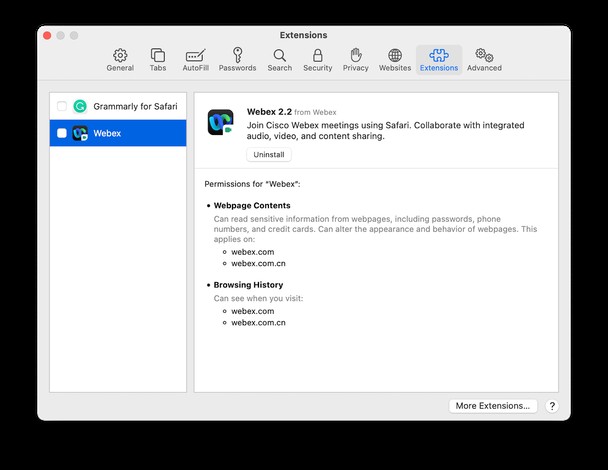
- بعد فتح Safari ، انقر على Safari> التفضيلات> الامتدادات.
- في الشريط الجانبي الأيسر ، حدد أية ملحقات مريبة.
- ثم انقر فوق الزر "إزالة".
- اخرج من Safari وأعد فتحه.
Chrome
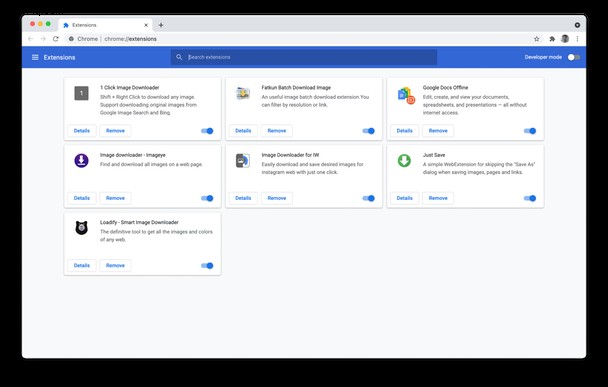
- افتح نافذة Chrome جديدة.
- في الجزء العلوي الأيسر ، انقر على النقاط الثلاث> المزيد من الأدوات> الإضافات.
- ابحث عن أي امتداد مريب وانقر على "إزالة".
- عند الانتهاء ، أعد تشغيل Chrome.
فايرفوكس
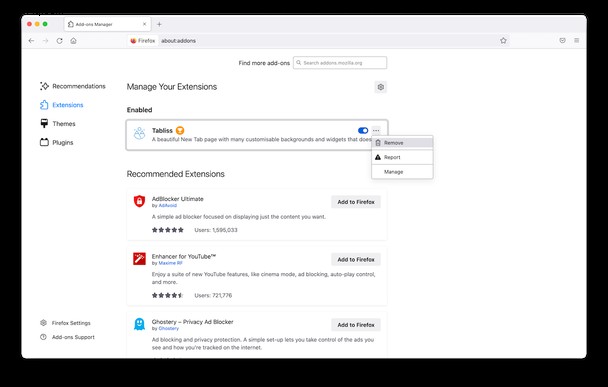
- في Firefox ، انقر على الأسطر الثلاثة> الوظائف الإضافية والسمات.
- في الجانب ، انقر على "الإضافات".
- ابحث عن أي امتداد غريب قد يكون مثبتًا. انقر فوق ... بجانبه ثم إزالة.
- الآن ، انقر فوق المكونات الإضافية.
- مرة أخرى ، ابحث عن أي مقابس فردية مثبتة ثم انقر فوق ...> عدم التنشيط أبدًا.
- اخرج من Firefox وأعد تشغيله.
حماية جهاز Mac الخاص بك من البرامج الضارة والبرامج الإعلانية الأخرى
كما قرأت سابقًا ، يمكن أن تترك برامج الإعلانات المتسللة مثل Search9 + بابًا خلفيًا مفتوحًا لجهاز Mac لاستغلال البرامج الضارة الأخرى. إنها لفكرة جيدة أن تعتاد على البحث بانتظام عن برامج إعلانية أخرى والمزيد من البرامج الضارة.
لحسن الحظ ، يمكنك تنزيل CleanMyMac X لمساعدتك على القيام بذلك. وهذا هو مدى سهولة استخدامه بمجرد تنزيله وتثبيته:
- افتح CleanMyMac X.
- انقر فوق "إزالة البرامج الضارة" في الشريط الجانبي.
- الآن ، انقر فوق الزر Scan.
- عند اكتمال الفحص ، اضغط على الزر "إزالة".
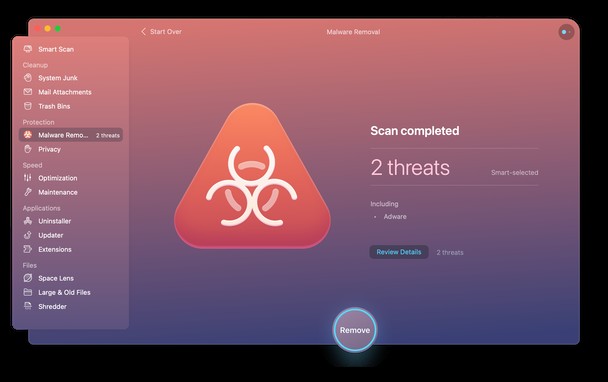
هذا هو! بجدية ، وليس هناك ما يدعو للقلق.
ميزة أخرى رائعة في CleanMyMac X هي المراقبة في الوقت الحقيقي. لذلك ، إذا قمت بتنزيل أو تثبيت برامج ضارة عن طريق الخطأ ، فسيقوم التطبيق بالإبلاغ عنها على الفور.
إليك كيفية التحقق والتأكد من تمكين المراقبة في الوقت الفعلي:
- افتح CleanMyMac X ، إذا لم يكن كذلك.
- بعد ذلك ، انقر على قائمة CleanMyMac X> التفضيلات.
- افتح علامة التبويب الحماية.
- ما عليك سوى المضي قدمًا وتحديد جميع هذه المربعات.
بعد إزالة أي شيء باستخدام CleanMyMac X ، ربما لن يضر إعادة تشغيل الكمبيوتر مرة أخرى. فقط امنحه بداية جديدة بعد التخلص من جميع البرامج الضارة وبرامج الإعلانات المتسللة الكامنة في الخلفية.
يعد Search9 + بعيدًا عن أكثر البرامج الضارة انتشارًا. في الواقع ، إنه أشبه بالذبابة أو البعوض الذي لا يزول - يعيد توجيه حركة المرور على الويب باستمرار. الجزء المخيف هو الافتتاح الذي يقدمه للبرامج الضارة الأخرى على جهاز الكمبيوتر الخاص بك. لكن بعد قراءة هذا المقال ، يجب أن يكون لديك كل المعلومات التي تحتاجها للتخلص منه. والأهم من ذلك ، تعرف على ما يمكنك فعله للمساعدة في منع برامج الإعلانات المتسللة مثل Search9 + من الظهور مرة أخرى على جهاز Mac في المقام الأول.